新機能リリース
◆文書管理機能
☝社内書類や資料のフォルダ管理が可能な文書管理機能を追加
☝フォルダ内へフォルダ作成する階層管理も可能
☝フォルダへのアクセスやアップロードなどを権限で制限可能
☝パスワード付フォルダ作成でセキュリティ強化
☝BCP対策
各種書類や資料をフォルダ管理する事が出来る機能です。作成するフォルダに対し、アップロードや削除などを個別権限で制限する事が可能です。パスワード設定をしたフォルダ作成により強固なセキュリティで書類保存もできます。クラウド上へ保管する事で、BCP対策にもお役立ていただけます。
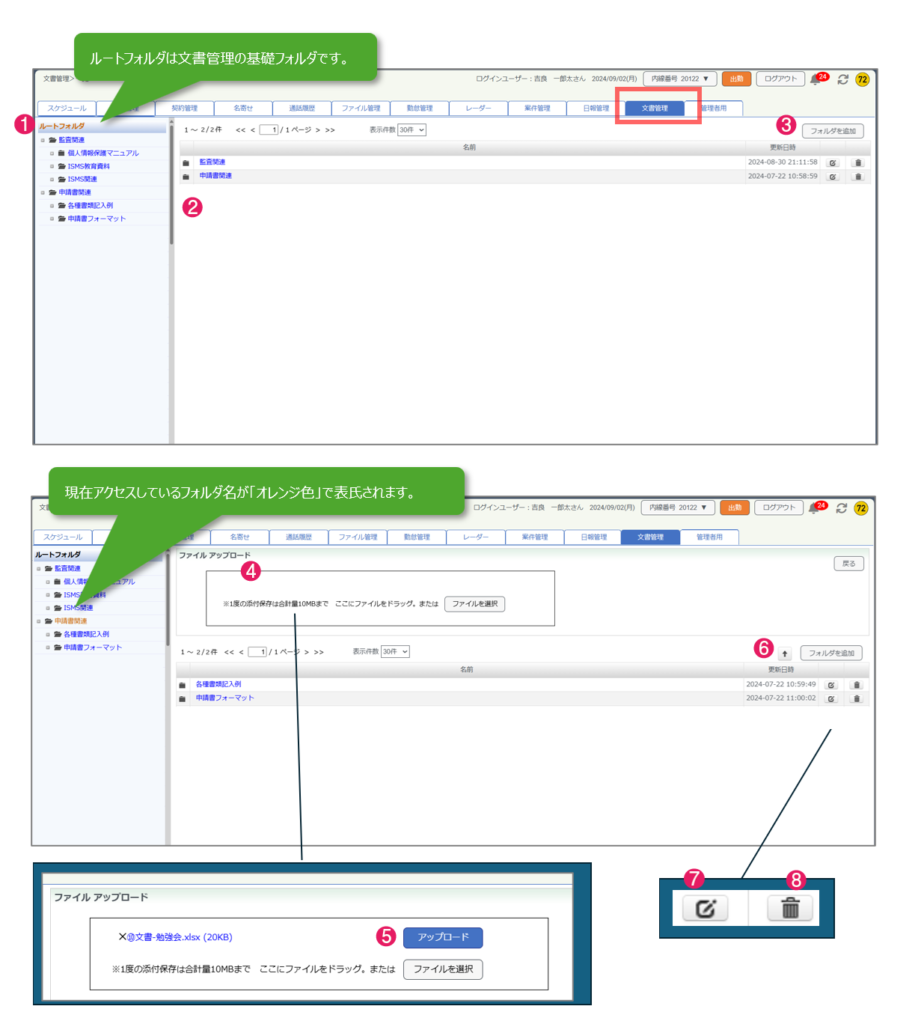
① ルートフォルダ:文書管理の基礎フォルダ
② 左のルートフォルダでアクセスしているフォルダの内容を表示
※アクセス中のフォルダ名がオレンジ色で表示する
③ フォルダを追加:フォルダ作成画面に遷移
④ アップロード枠:枠内へファイルをドロップするとアップロードボタンが表示
⑤ アップロードボタン:ファイルの選択後にボタンをクリックでアップロード作業
⑥ 1つ上のフォルダへ移動
⑦ 編集ボタン:フォルダ編集画面へ遷移
⑧ 削除ボタン:フォルダやファイルを削除
▼ フォルダ作成/編集
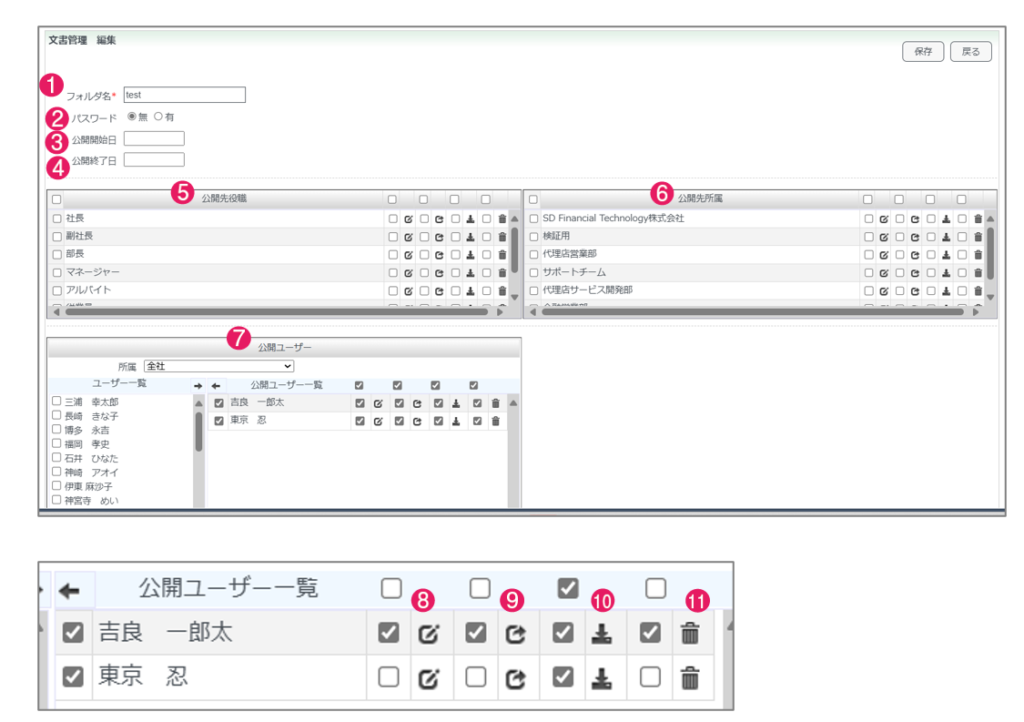
① フォルダ名:任意のテキスト入力
② パスワード:「有」を選択でパスワード設定画面が表示
※パスワード設定後は、設定内容の確認画面がありませんのでパスワード紛失にはご注意ください。
③ 公開開始日:日付選択(設定した開始日より前でもシステム管理者であればフォルダアクセスは可能です)
④ 公開終了日:日付選択(終了日が過ぎてもシステム管理者であればフォルダアクセスは可能です)
⑤ 公開先役職:作成するフォルダの公開先を 役職※1 で制限
⑥ 公開先所属:作成するフォルダの公開先を 所属※2 で制限
⑦ 公開ユーザー:作成するフォルダの公開先をユーザーで制限
⑧ 編集権限:フォルダ名や公開先、権限などのフォルダ編集ができる権限
⑨ アップロード権限:フォルダへファイルをアップロードできる権限
⑧ ダウンロード権限:フォルダ内のファイルをダウンロードできる権限
⑨ 削除権限:フォルダやファイルを削除できる権限
※1役職とは–管理者IDにて事前に役職を作成し、各ユーザー情報内に役職を設定することが可能 (設定方法はこちら)
※2所属とは–管理者IDにより”所属管理”にて作成した組織名にユーザーを所属させる事が可能(ユーザー情報設定)
◆掲示板機能
☝社内で様々な情報共有
☝投稿内容がいつでも確認可能
☝新規投稿はNEWでお知らせ
☝スレッド表示/ツリー表示の2つの表示形式
☝オリジナルカテゴリ作成で情報を分類化(※システム管理者)
☝カテゴリ毎に公開先指定ができ情報制限が可能(※システム管理者)
社内で常に共有しておきたい情報を掲示板へ投稿することで、いつでも情報へアクセスできます。システム管理者にて管理者用メニューよりオリジナルカテゴリが作成できます。カテゴリ作成時に公開先をユーザー等で制限する事も可能なため、必要な情報を必要なメンバーへ発信する事が可能です。

① 左メニュー:カテゴリー一覧
② 右画面表示:カテゴリー一覧
※①のカテゴリを選択しタイトルをクリックすると「スレッド表示」
②のカテゴリを選択しタイトルをクリックすると「ツリー表示」
③ すべての通知を既読:投稿内容すべてを既読にしNEWマークを消す
④ 新規:新しい”タイトル”を新規投稿
⑤ 表示切替(スレッド表示⇔ツリー表示)
⑥ 返信:投稿内容への返信
※②のカテゴリを選択した時のツリー表示
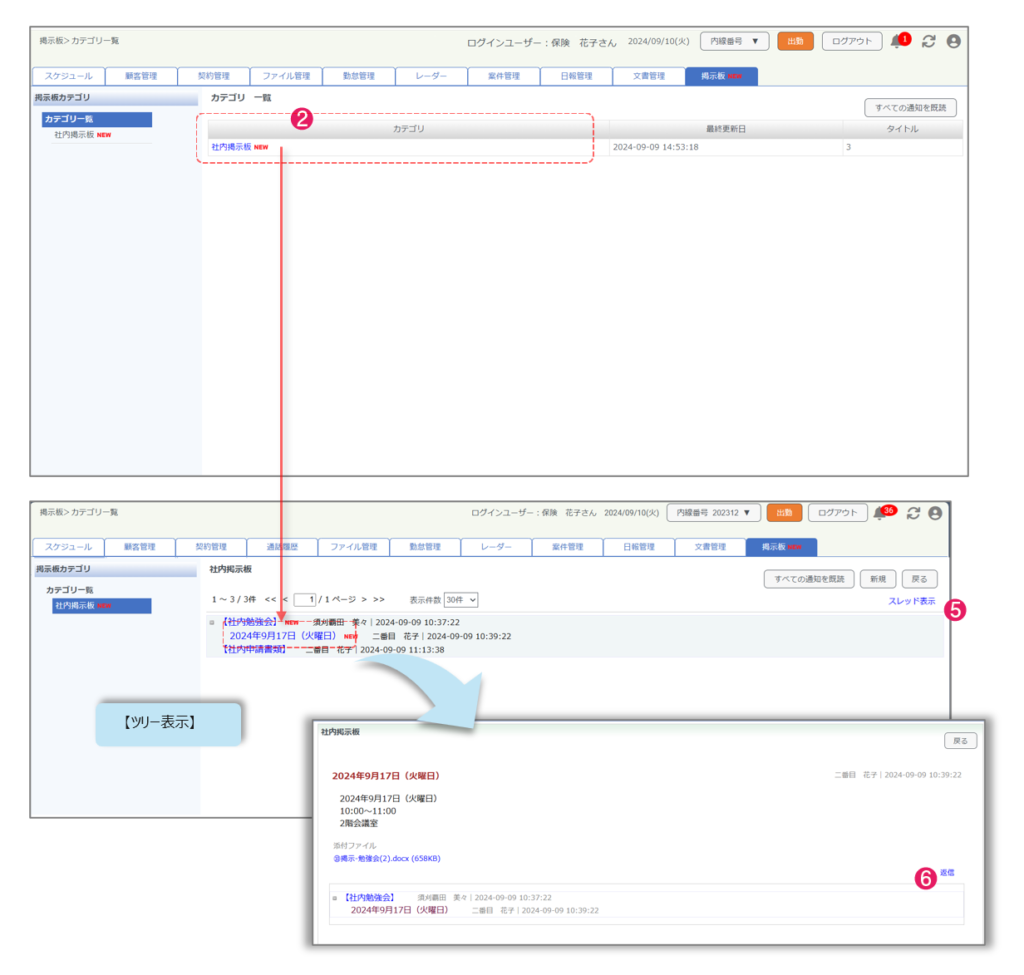
▼ 新規投稿 例:社内掲示板に新しいタイトルで投稿

① 投稿するカテゴリを選択
② 新規をクリック
③ タイトルを入力 ※必須
④ 内容を入力 ※必須
⑤ 匿名で投稿:投稿者を「匿名」で投稿可能(任意)
※匿名投稿の際、⑦編集オプションにチェックをすると他ユーザーにて編集が可能となるため、投稿者が確認可能となってしまいます。ご注意ください。
⑥ 返信禁止:投稿に対し返信不可にする事が可能(任意)
⑦ 編集オプション:チェックをする事で投稿者以外のユーザーから編集が可能
※チェックが無い場合は投稿者本人IDのみが編集・削除可能で、システム管理者だとしても他ユーザーの投稿内容は編集・削除ができません。
⑧ 添付ファイル:ファイルが添付可能(任意)
⑨ 投稿:内容を投稿
▼ カテゴリ作成/編集 ※システム管理者権限
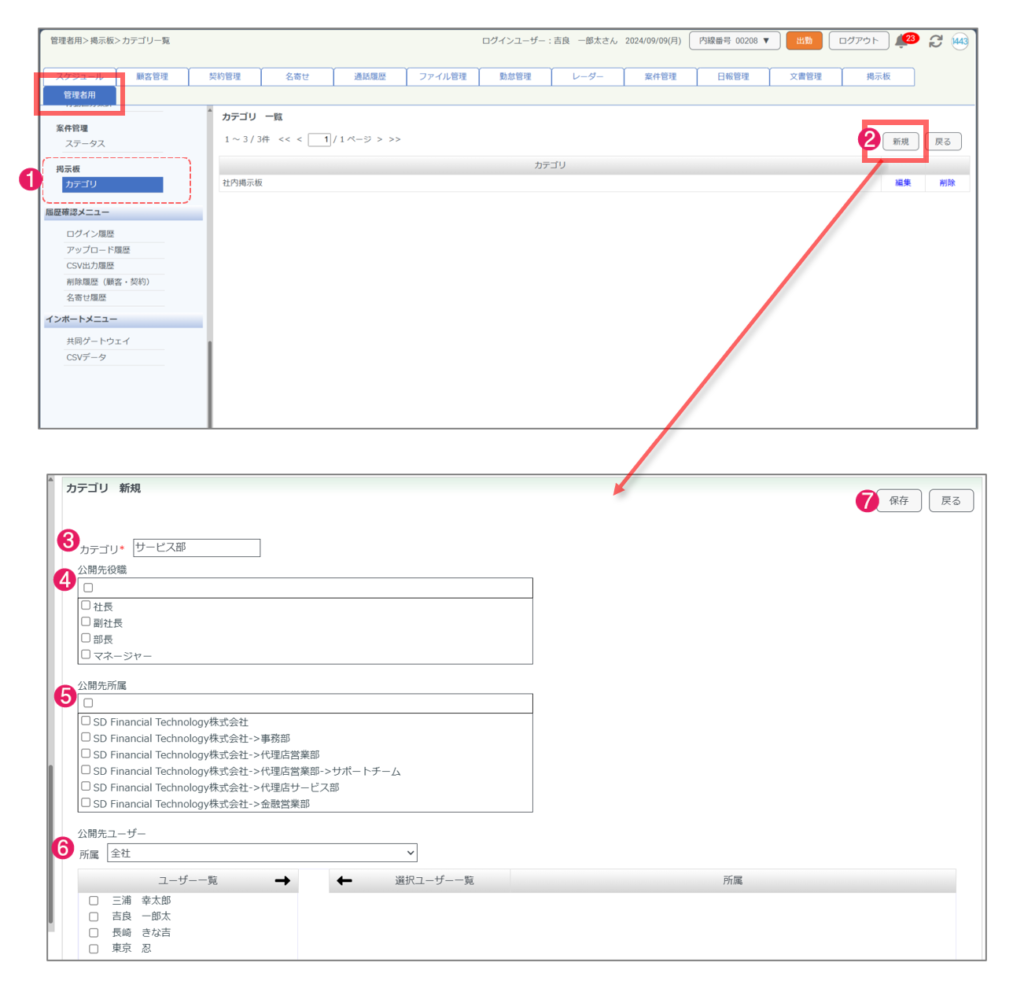
① 管理者用メニュー内の掲示板「カテゴリ」を選択
② 新規をクリック
③ カテゴリを入力 ※必須
④ 公開先役職:作成するカテゴリの公開先を 役職※1 で制限
⑤ 公開先所属:作成するカテゴリの公開先を 所属※2 で制限
⑥ 公開先ユーザー:作成するカテゴリの公開先をユーザーで制限
⑦ 保存:公開先へチェック後に保存をクリック
※1役職とは–管理者IDにて事前に役職を作成し、各ユーザー情報内に役職を設定することが可能 (設定方法はこちら)
※2所属とは–管理者IDにより”所属管理”にて作成した組織名にユーザーを所属させる事が可能(ユーザー情報設定)
▼ 役職設定 ※システム管理者権限

① 管理者用メニューの「ユーザー管理>役職」
② 新規をクリック
③ 役職名を入力 ※必須
④ 保存をクリック
自社に合わせて役職を複数作成することが可能です。
⑤ 管理者用メニューの「ユーザー管理>ユーザー情報」※ユーザー名を選択
⑥ 編集をクリック
⑦ 役職名を選択して保存
